win7文件夹变绿没权限 win7文件夹权限修改方法
我们在使用win7系统的时候有时候会遇到文件夹的名称变成绿色,无法对其进行任何操作的情况,很多小伙伴不知道这时怎么了,其实这是因为该文件夹是被加密处理过了,只需要对文件夹进行解密处理即可,那么我们又该如何操作呐?接下来就和小编一起前去了解一下吧。希望可以对大家有所帮助。
具体步骤如下:
1.首先右键选择任意一个加密文件夹,接着单击文件夹下方的“属性”;
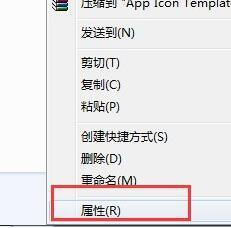
2.打开属性菜单界面后,在常规选项卡下,找到“高级”选项,点击进入;
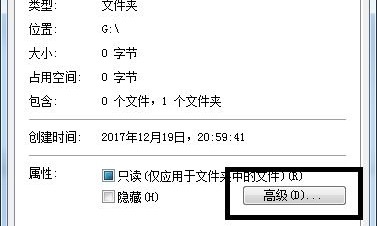
3.接着在压缩或加密选项卡下取消勾选“加密内容以便保护数据”;
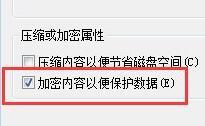
4.最后在弹出提示框中选择“将更改应用于此文件夹、子文件夹和文件”单击确认;
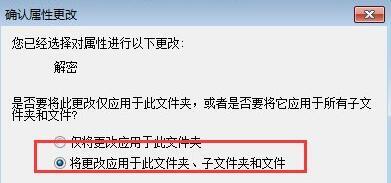
5.完成之后我们就可以看到设置完的文件夹变成了正常的黑色,而没有设置的依旧是绿色的加密状态。
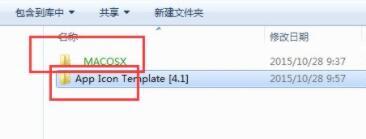
以上就是小编收集的win7文件夹变成绿色的解决方法,希望对大家有所帮助。
我告诉你msdn版权声明:以上内容作者已申请原创保护,未经允许不得转载,侵权必究!授权事宜、对本内容有异议或投诉,敬请联系网站管理员,我们将尽快回复您,谢谢合作!










